最终效果
难度:初级
步骤1
打开一张高质量的图片,这里选用了一个老人头像。你可以选用自己喜欢的。
步骤2
复制图层,去滤镜>其他>高反差保留。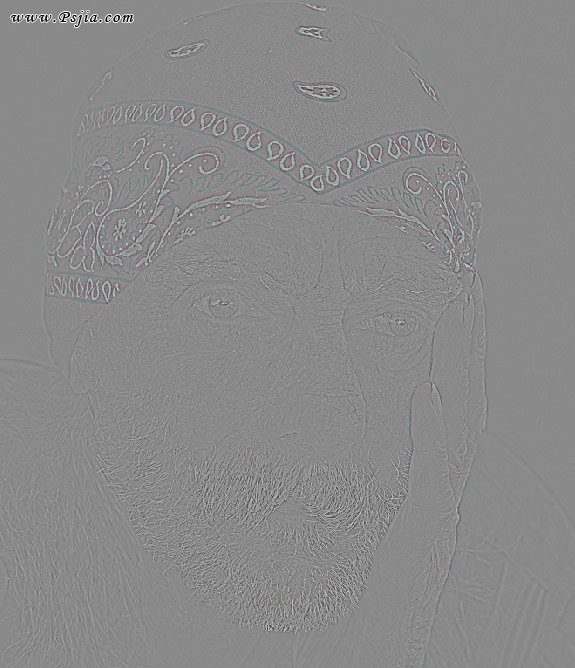
半径为4.0,图层混合模式改为柔光。
步骤3
拼合图层,然后复制该层,去滤镜>其他>高反差保留。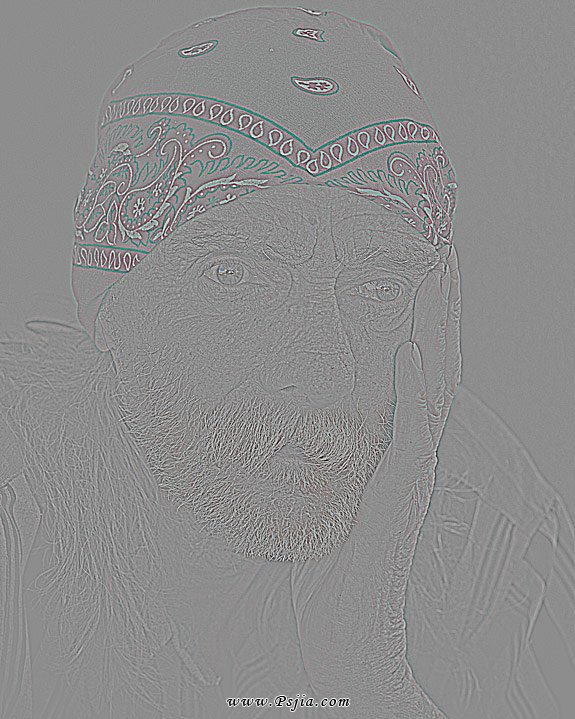
半径为6.9,混合模式改为颜色,不透明度为40%
步骤4
拼合图层,然后复制该层,添加高斯模糊,去滤镜>模糊>高斯模糊,数值为9.4
步骤5
去滤镜>杂色>添加杂色,数值为3%。现在添加一个遮罩,去图层>图层蒙版>隐藏全部。设置前景色为白色,背景色为黑色。然后用30%不透明度的软笔刷擦除眼睛之外的部分。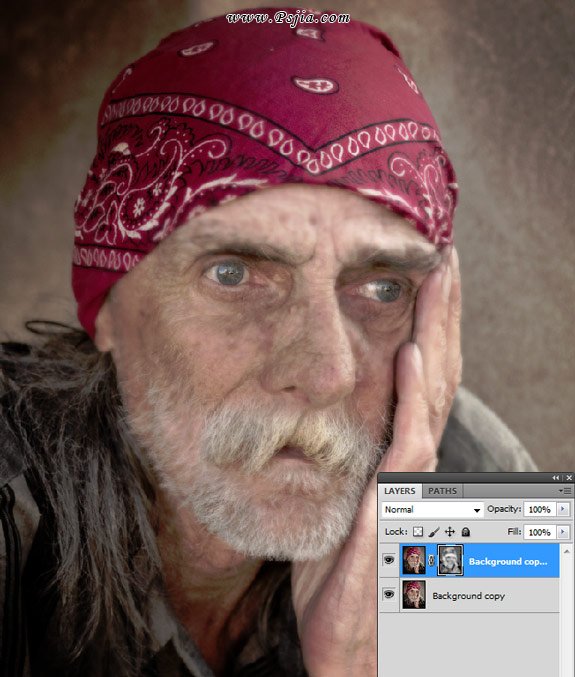
步骤6
拼合图层,去滤镜>锐化>USM锐化。什么是锐化点我知道。数值如下:
数量:100%
半径:20(自己看着调整,不是绝对值)
阀值:0
步骤7
添加曲线,数值如下图。图像>调整>曲线,或者Ctrl+M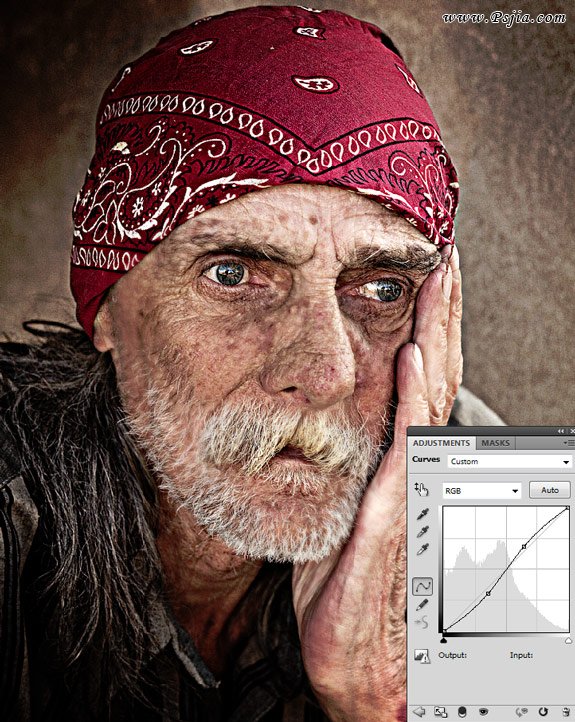
OK,完成咯。大家自己找些图片改改看。做比看强!大家也可以试试其他数值
本文章来源于网络,如有侵权,请联系删除。联系电话:18992849520





 老照片修复请加微信
老照片修复请加微信